双屏电脑怎么设置不同桌面 Windows10双屏不同桌面设置方法
更新时间:2023-12-04 09:51:22作者:xiaoliu
随着科技的不断发展,双屏电脑已经成为越来越多人工作和娱乐的首选,而在使用双屏电脑的过程中,不同桌面的设置更是让人倍感便利。特别是在Windows10系统中,双屏不同桌面的设置方法更是简单易行。通过这一功能,我们可以将不同的任务和应用程序分别放置在两个屏幕上,提升工作效率和使用体验。接下来让我们一起来了解一下如何设置Windows10双屏不同桌面,让我们的工作和娱乐更加得心应手。
具体步骤:
1.可以将想要设置为桌面背景的图片右击,选中设置为桌面。可以同时选择一张或多张设置为桌面,双屏或多屏系统会自动设置不同的桌面。
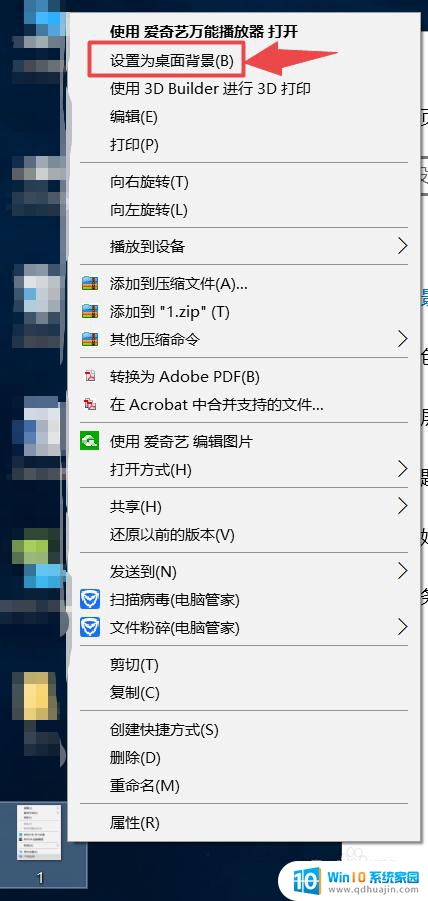
2.如果想设置特定的显示屏显示的桌面,可以桌面右击调出“个性化”设置。
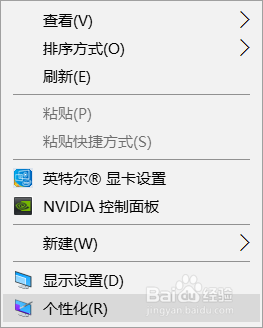
3.然后右击你想设置的桌面图片,系统会提示将其设置为哪一个屏幕的桌面。此时可根据自身喜好设置。
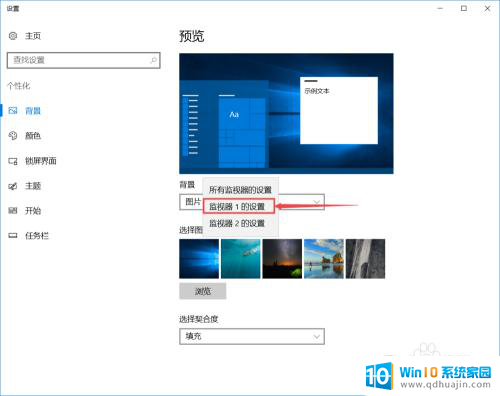
以上就是如何设置双屏电脑的不同桌面的全部内容,如果您遇到相同问题,可以参考本文所介绍的步骤进行修复,希望对大家有所帮助。





